Epsonプリンターエラー0xEを修正する方法
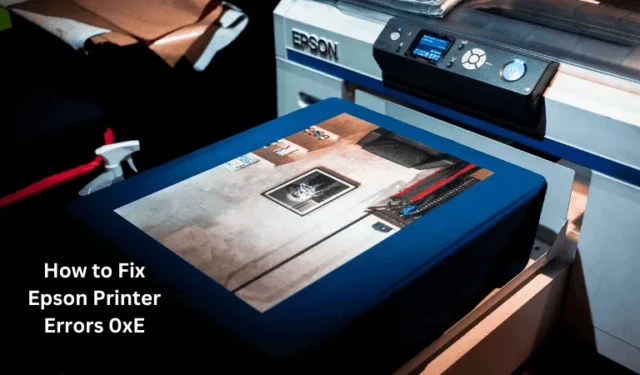
多くのユーザーは、プリンター、特に Epson プリンターを使用しているときにエラー 0xE (oxE1 または 0xE8) が発生すると苦情を言っていました。このようなエラー コードは、さまざまな理由で発生する可能性があります。この記事では、このようなエラー コードが発生する理由と、Windows 11 PC でこの問題を解決するための最良の 7 つの方法について説明しました。

修正: 最新の Windows 10 アップデート後にプリンターが動作しない
紙詰まりや異物のチェック
先に進んで修復を試みる前に、まずプリンター内に紙詰まりや異物が詰まっていないか確認してください。プリンターのカバーを開いて、すべてがプリンターの正しい位置にあるかどうかを確認します。内部に障害物を見つけた場合は、詰まった用紙や異物を注意深く取り除いてください。
プリンターエラー0xEを修正する方法
プリンター内部の上記の項目を検査し、内部からはすべてが正常であると思われる場合は、ソフトウェアベースの解決策をいくつか試してみましょう。これらは次のとおりです –
1. プリンターを再起動します
エラー コードが表示された場合は、長時間実行されているマシンを再起動すると、常に適切な解決策になります。そのため、プリンタの電源を切り、電源プラグを抜きます。 1 ~ 2 分待ってから、再度接続して電源を入れます。この単純な方法は、一時的な不具合を解決するのに驚くべき効果を発揮することがあります。
2. プリンターをリセットする
プリンターを単純に再起動しても 0xE エラー コードに対処できない場合は、リセット プロセスを実行する必要があります。このタスクを実行する方法は次のとおりです –
- まずプリンターの電源を切ります。
- プリンターの背面から電源コードを抜きます。
- 数分待ってから電源コードを再接続し、プリンターの電源を再度オンにします。
プリンターが正常に動作し始め、エラー コード 0xE1 または 0xE8 がトリガーされないかどうかを確認します。
3. プリンタードライバーを更新する
ユーザーは保留中のドライバーのアップデートを確認し、定期的にアップグレードする必要があります。 Windows PC に最新のプリンタードライバーがインストールされていない場合、プリンター使用時に異なるエラーコードが表示される場合があります。
0xE1 や 0xE8 などのエラーを回避するには、[設定] > [設定] に移動します。 Windows Update >詳細オプションを選択し、オプションのアップデートで保留中のアップデートがあるかどうかを確認します。この設定は追加アップデートにあります。そこで利用可能なパッチ アップデートが見つかった場合は、このセクションをクリックして展開し、特定のアップデートを選択して、ダウンロードしてインストール をクリックします。
Epson プリンタ ドライバはサードパーティのソースから提供されているため、Epson の公式 Web サイトにアクセスし、そこから最新のパッチ更新をダウンロードすることもできます。必ずお使いのプリンターのモデルに一致するアップデートをダウンロードしてください。
4. ファームウェアのアップデートを確認する
コンピューター上のプリンターの更新が保留されていると、エラー コード 0xE1、0xE8 などが表示される場合もあります。その場合は、エプソンのサポート Web サイトにアクセスして、プリンターに利用可能なファームウェアのアップデートがあるかどうかを確認してください。
保留中のプリンター更新プログラムをコンピューターにダウンロードしてインストールし、0xE エラーがこの方法で解決されるかどうかを確認します。
5. プリンターのトラブルシューティングを実行する
プリンター トラブルシューティング ツールは、エラー コード 0xE1 や 0xE8 などのさまざまなプリンターの問題を見つけて修正するのに役立つ Windows の組み込みツールです。 Windows PC でこのツールを実行する方法は次のとおりです –
- Windows + Iを押して設定を起動します。
- [システム] > [システムに移動]トラブルシューティング >他のトラブルシューティングツールを使用し、[最も頻繁に発生する] で [プリンタ] を見つけます。
- [実行] ボタンをクリックし、トラブルシューティング ツールが起動するまで待ちます。
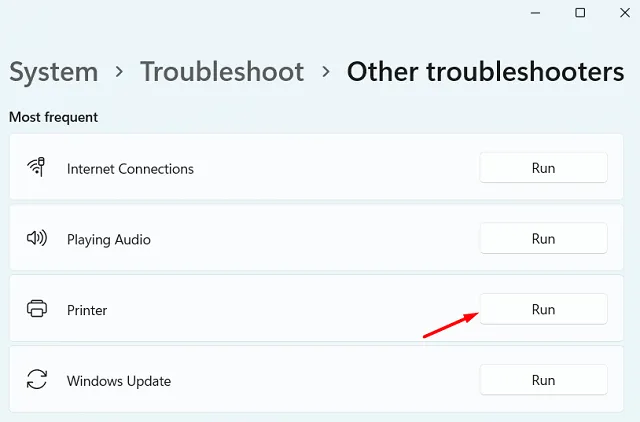
- 「次へ」をクリックし、画面上の指示に従って残りの手順を完了します。
6. ハードウェアの問題を確認する
プリンターに部品の破損や接続の緩みなど、目に見えるハードウェアの損傷がある場合は、専門家の支援が必要な場合があります。
7. エプソンサポートに連絡する
上記の修正を行っても PC のプリンター エラー 0xE を解決できない場合は、エプソン カスタマー サポートに連絡して支援を求めてください。プリンターのモデルと問題の性質に基づいて、具体的なガイダンスが提供されます。
どこに連絡すればよいかわからない場合は、プリンタのユーザー マニュアルでモデル固有の手順を確認してください。この記事が理解しやすく、それに応じて修正を適用できることを願っています。この投稿で説明した修正が実際にプリンター エラー 0xE の克服に役立つかどうか、コメント セクションでお知らせください。


コメントを残す